Стъпка 1: Създайте тестов скрипт
Първо предлагаме да създадем тестов скрипт, който да изпълняваме в бъдеще. Разбира се, можете да пропуснете тази стъпка, ако вече имате скрипт от командния ред. Обърнете внимание, че сега няма да анализираме синтаксиса на програмните езици, а само ще ви кажем, че всеки може да създаде свой собствен скрипт или да вмъкне съдържание във файл за по-нататъшно извикване, както е подходящо.
- Бягай "Терминал" по удобен за вас начин, например чрез менюто на приложението или клавишната комбинация Ctrl + Alt + T.
- Тук използвайте командата
sudo nano script.shкъдето нано - използваният текстов редактор и script.sh - името на създадения файл. Можете да създадете файл, например чрез същия vi или gedit, всъщност няма да се промени и името на елемента също се променя според личните предпочитания на потребителя. - Потвърдете това действие, като въведете паролата за акаунта на суперпотребителя, както се извършва с аргумента sudo.
- Ще се отвори нов файл, където можете да поставите редовете на скрипта. По-долу виждате стандартен пример, отговорен за показване на съобщение "Здравей свят"... Ако има съдържание от различно естество, просто го поставете в конзолата, като се уверите, че всички редове са правилни.
#! / bin / bash
ехо "Здравей, свят" - След това можете да запазите настройките, като задържите клавишната комбинация Ctrl + O.
- Името на файла не трябва да се променя, тъй като го посочихме по време на създаването. Просто кликнете върху Въведетеза да завършите спестяването.
- Оставете текстовия редактор чрез Ctrl + X.
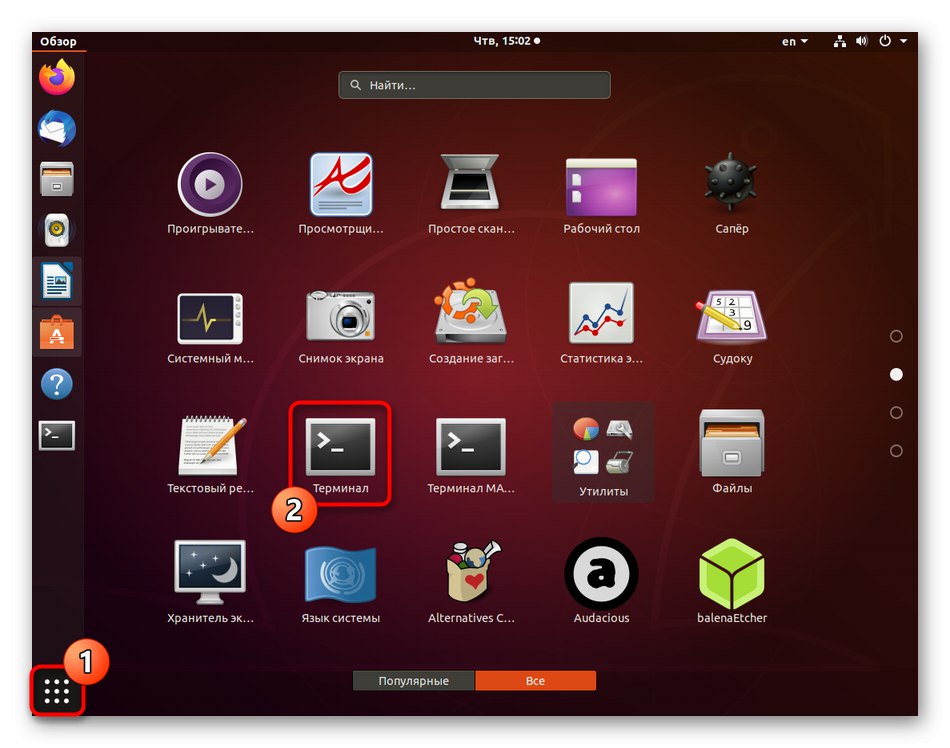
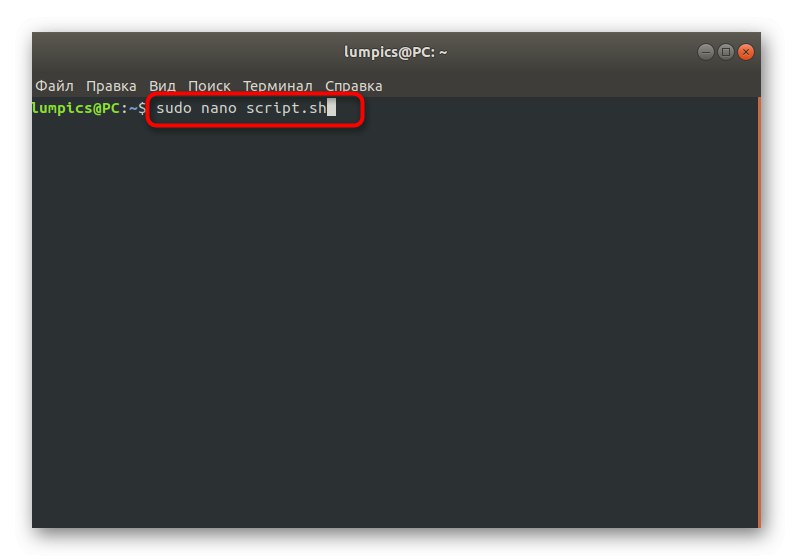
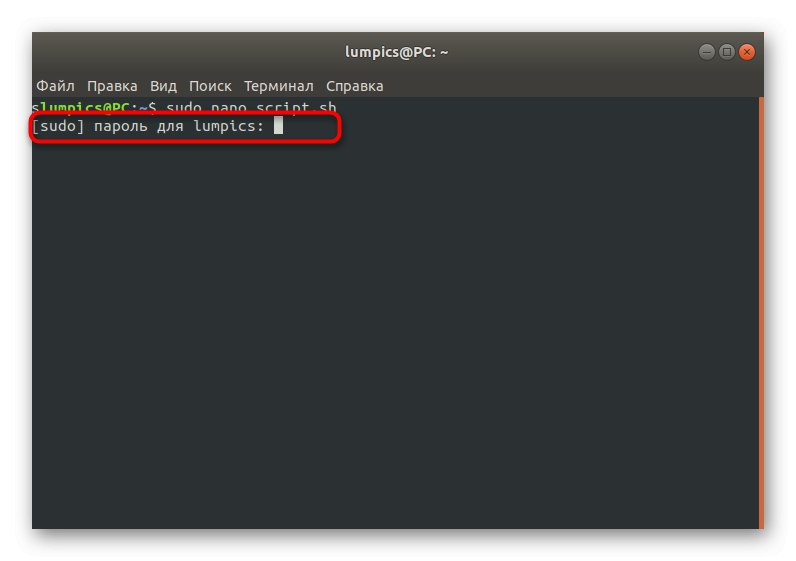
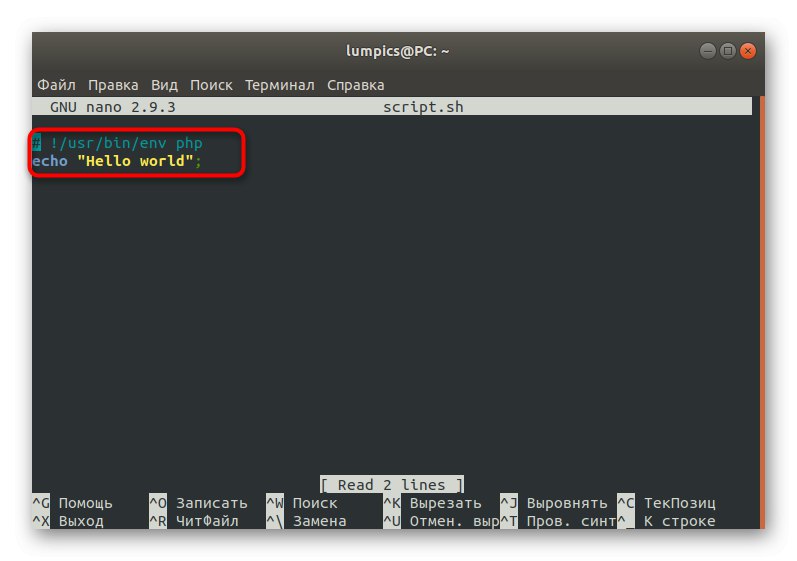
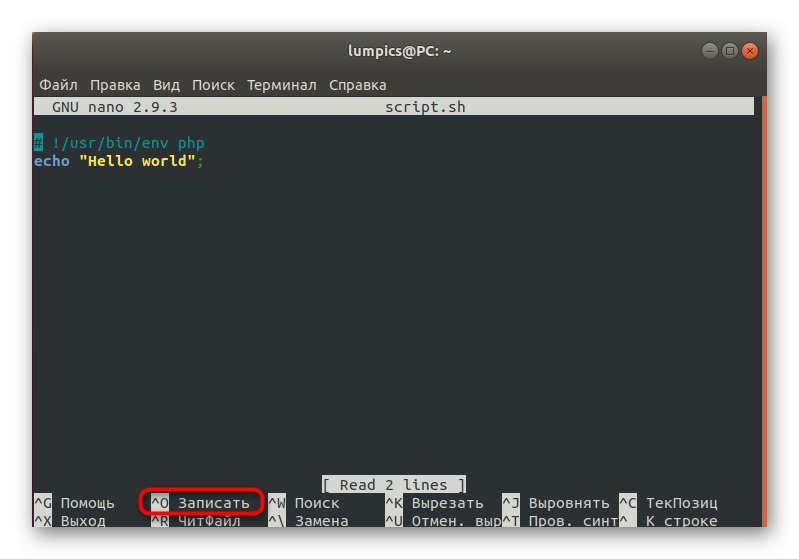
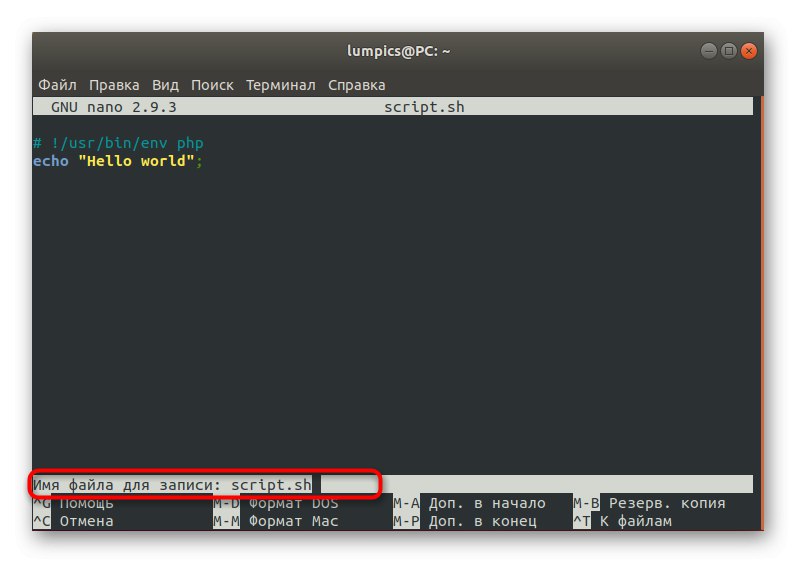
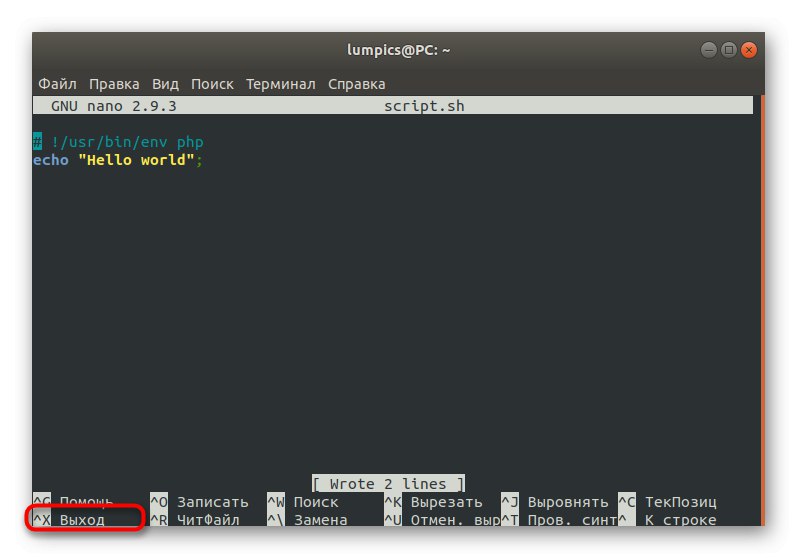
Както можете да видите, няма нищо трудно в създаването на собствени скриптове за Bash, но цялата функция се крие в познаването на кода. Или ще трябва да го напишете сами, или да копирате готови решения от безплатни източници. След като скриптът бъде успешно внедрен във файла, можете спокойно да преминете към следващия етап.
Стъпка 2: Конфигуриране на скрипта за помощната програма env
Тази стъпка също не е задължителна, но потребителите, които използват помощната програма, не могат без нея. env за да стартирате скрипта. Без предварителна конфигурация той просто няма да се отвори, тъй като първоначално не са получени съответните разрешения. Те се добавят чрез командата sudo chmod ugo + x script.shкъдето script.sh - името на необходимия файл.
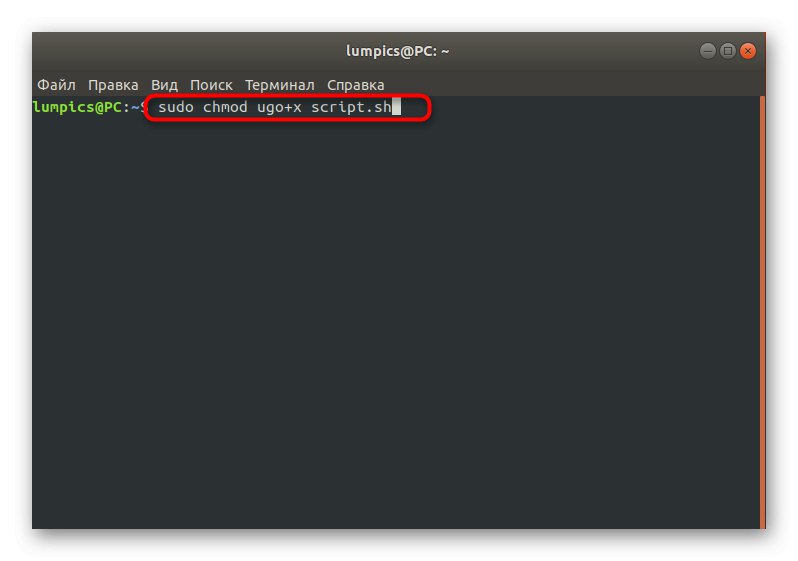
Не забравяйте, че всички действия, извършени чрез аргумент судо, изискват потвърждение на автентичността на акаунта чрез въвеждане на парола за суперпотребител. След това ще се покаже нов ред за изпълнение на команди, което означава, че настройката е приложена успешно.
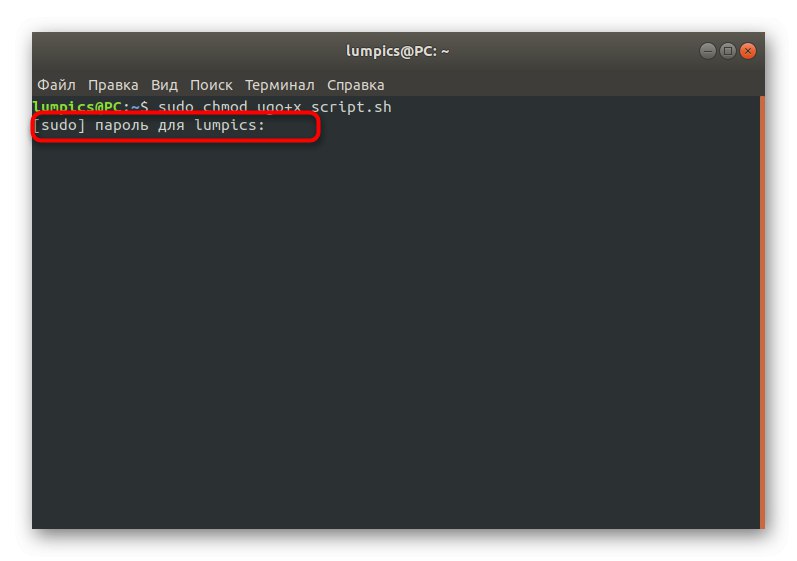
Стъпка 3: Стартирайте съществуващия скрипт
Нека да преминем към основната стъпка, която се състои в директно стартиране на съществуващия скрипт. Първо, помислете за проста команда, която изглежда така ./script.sh и отговаря за стартирането на файла от текущото му местоположение. Можете да видите резултата от изхода на екрана по-долу. За пример взехме създадения по-рано скрипт. По същия принцип можете да посочите пълния път до обекта, така че низът да се промени, например, на /home/user/script.sh.
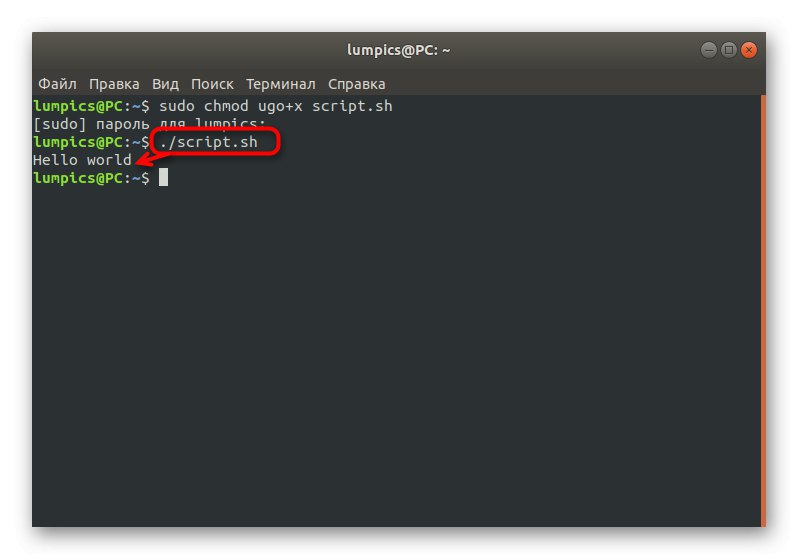
Linux има системна променлива PATH. Той включва редица папки, отговорни за извършването на голямо разнообразие от действия. Един от тях се нарича / usr / local / bin и се използва за ръчно инсталиране на програми. Ако не искате постоянно да посочвате пълния път до скрипта, за да го активирате, просто го добавете към една от папките PATH. За да направите това, използвайте линията cp script.sh /usr/local/bin/script.sh.
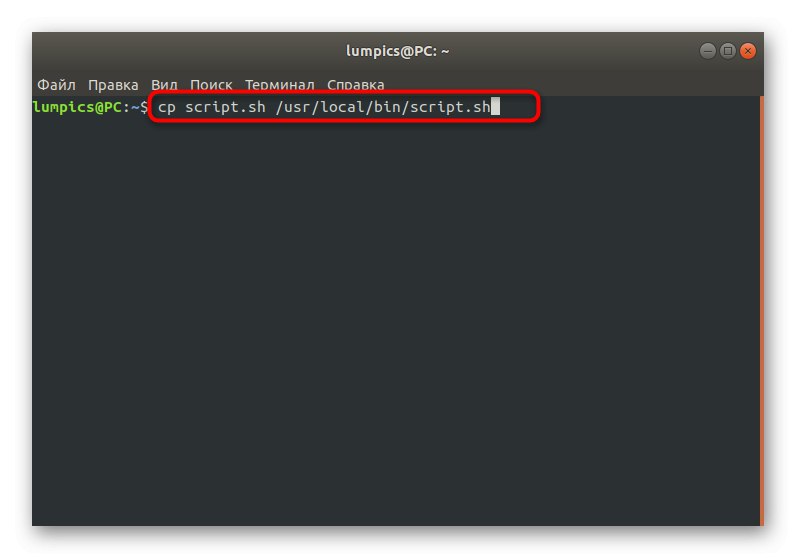
След това стартирането ще бъде достъпно, като просто въведете името на файла, като вземете предвид разширението.
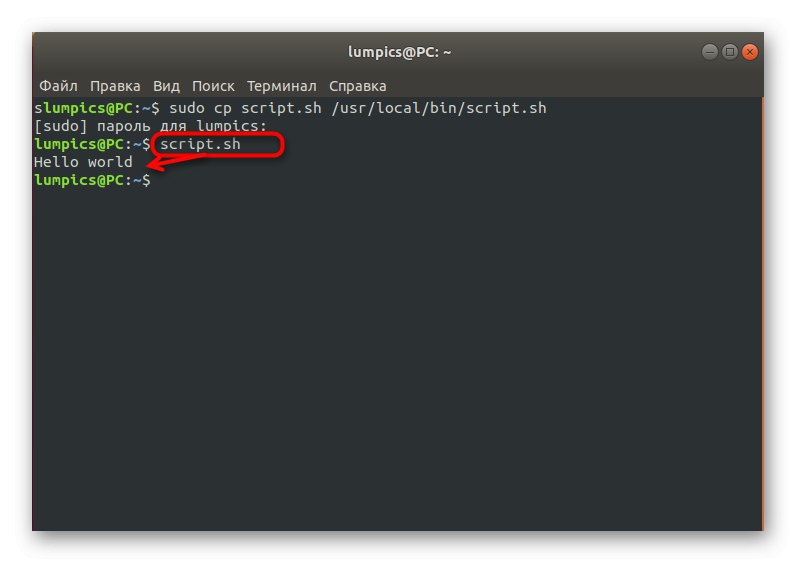
Вторият метод за отваряне е да извикате черупката едновременно. Трябва да се преместите в директорията на скрипта и да пишете bash script.sh... Този метод е добър, защото ви позволява да не въвеждате пълния път до обекта или да го добавяте предварително към съответните директории PATH.
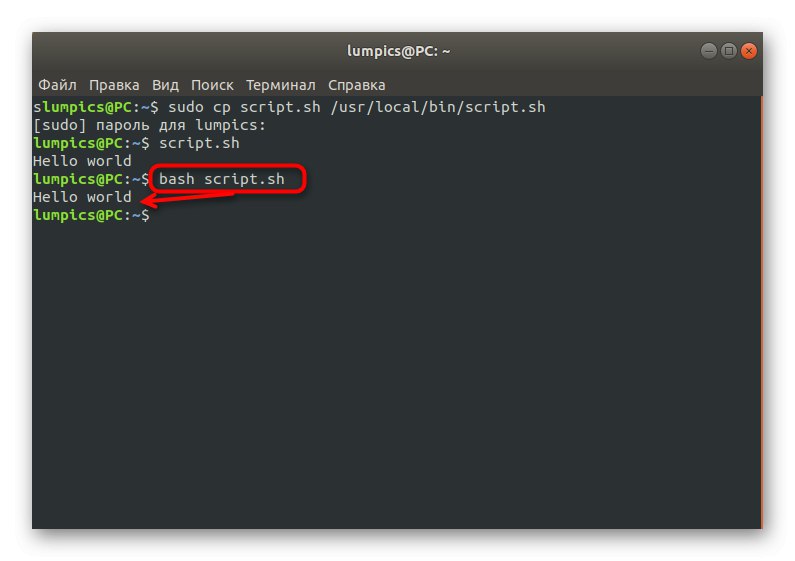
Това е всичко, което искахме да поговорим за взаимодействие със скриптове в Linux. Трябва само да създадете подходящия файл или да отворите съществуващ, като използвате горните препоръки.